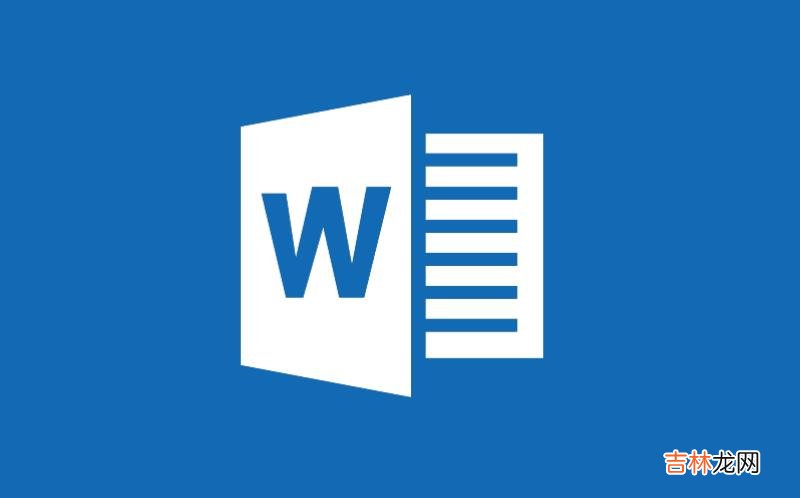
文章插图
在使用Word编写书籍或者文稿时 , 我们都会有个习惯将每个段落前面空两个字符 , 这样可以很好的方便读者阅读时分辨段落 。有的人习惯用几个空格来代替 , 有的人习惯用空白字符V1来代替(像Word联盟网站上的每篇教程就是用V1来标记段落的) 。
其实在Word中有项功能可以一次性将所有段落前面缩进2字符 , 这样就省去了我们人工输入空格的麻烦 , 这项功能叫“首行缩进” , 下面就来详解在各种Word版本中首行缩进的使用方法!
Word2003首行缩进2字符方法:
①首先 , 选择要缩进的段落 , 或者直接选中全文;
②选择菜单栏的“格式”中的“段落” , 在弹出的段落窗口的“缩进和间距”下面的“特殊格式”中选择“首行缩进” , 然后在“度量值”里设置成“2字符”确定即可 。
Word2007中首行缩进2字符方法:
①选中全文 , 然后进入“开始”选项卡 , 然后点击“段落”选项卡中的小按钮 , 如下图红色圈;
【Word如何设置首行缩进2字符?】②然后在“段落”窗口中“特殊格式”中选择“首行缩进” , 磅值设为“2字符”即可 。
经验总结扩展阅读
- WORD2003邮件合并方法
- word姓氏笔画排序方法
- Word2007教你合并字符
- Word2003段落对齐设置
- Word2007纸张大小的设置
- Word2007如何激活、启用所有宏
- Word2007中SmartArt图形大小的设置
- Word2007多种样式页码的插入
- word复制粘贴不能用怎么办
- Word2007中怎样插入剪贴画
















